Разработка мобильных приложений в Windows XP
Разработка мобильных приложений в Windows XP
Для создания мобильных приложений в Windows XP нужно установить два компонента.
Первый — Java (набор библиотек, компилятор, виртуальная машина и т.п.).
Второй — ADT (инструменты для разработки в ОС Андроид).
Скачиваем Java SE Development Kit 7u80 и Java SE Runtime Environment 7u80 отсюда или с Oracle (для скачивания с Oracle нужно регистрироваться и не из России). Устанавливаем запуская jdk-7u80-windows-i586.exe.
После установки установить переменную — это в свойствах системы
Имя переменной: JAVA_HOME
Значение переменной: С:\»Program Files»\Java\jdk1.7.0_80
(если именно в Program Files будете устанавливать возьмите в кавычки)
(на скриншоте без кавычек, но с кавычками надёжнее!)
Имя переменной: Path
Значение переменной: %JAVA_HOME%\bin;
Развернуть: Установка переменной
Проверка — открыть командную строку и выполнить:
echo %JAVA_HOME%
javac -version
Установка ADT (инструмента для разработки в ОС Андроид).
Скачивайте отсюда — мой (распакованный adt-bundle-windows-x86-20131030.zip, запакован в WinRar 3.93 — откроется и в Windows 98) c облака Майл или с Гугла (при открытии страницы Гугуоа, для скачивания нажмите на кнопку «Всё-равно скачать») adt-bundle-windows-x86-20131030.zip и распакуйте куда-нибудь. Распакуясь у него будет длинное имя — можно переименовать, просто в Adt.
Настройка переменных для ADT (измените букву диска/путь на ваш путь).
Имя переменной: ANDROID_HOME
Значение: F:\Adt\sdk
(Следующая переменная ANDROID_SDK_ROOT в этой версии adt-bundle-windows-x86-20131030 не нужна)
(она спасала в старой версии ADT при ошибке, если пользователь имел имя любое другое кроме английского)
Имя переменной: ANDROID_SDK_ROOT
Значение: %ANDROID_HOME%\.android
Всё остальное требуется.
* Добавить к переменной: Path
Значение:
%ANDROID_HOME%\platform-tools;%ANDROID_HOME%\tools
Развернуть: Set-Android-Home
В распакованном архиве две папки eclipse, sdk.
Запускайте SDK Manager.exe. Зайдите в меню Tools, пункт Manage AVDs запустится AVD Manager.exe. Создайте эмулятор, например с такими параметрами
Развернуть: AVD-HVGA
Перед работай в Эклипсе сначала запускайте эмулятор — это если вы планируете проверять программу.
Запуск эмулятора из комадной строкой. Откройте терминал, введите:
emulator -avd Oscar
* где Oscar имя эмулятора.
Переходим в редактор Эклипсе. Зайдите в папку eclipse и запустите eclipse.exe. Это всё (остальное можно почерпнуть из сети — это программирование). Некоторые тонкости можно посмотреть здесь. Вот что получилось у меня:

Внимание: архив с Java загружен на шесть дней, поэтому имейте ввиду, если не успеете скачать — сообщите, перезагружу (я не могу заружать, ни на Яндекс, Майл, Гугл).
Последний раз редактировалось rvg 04 июл 2024, 11:04, всего редактировалось 10 раз(а).
-
rvg - Мастер Даунгрейда
- Сообщения: 661
- Зарегистрирован: 18 июл 2023, 14:12
Re: Разработка мобильных приложений в Windows XP
krotan » 03 июн 2024, 11:34
Какие системные требования? На атоме с 1 гигом пойдёт?
Файл adt-bundle-windows-x86-20131030.zip у меня что-то не скачивается.
Internal Server Error
Скачал с другого адреса:
https://drive.google.com/uc?id=0B6JuuR8 … t=download
Последний раз редактировалось krotan 03 июн 2024, 11:48, всего редактировалось 3 раз(а).
-
krotan - Мастер Даунгрейда
- Сообщения: 248
- Зарегистрирован: 03 фев 2022, 20:16
Re: Разработка мобильных приложений в Windows XP
rvg » 03 июн 2024, 13:08
krotan писал(а):Какие системные требования? На атоме с 1 гигом пойдёт?
Пойдёт. Просто Эмулятор дольше стартовать будет и выбирать при создании нужно минимальный т.к. (с разрешением экрана) что-то 320 на 480.
krotan писал(а):Файл adt-bundle-windows-x86-20131030.zip у меня что-то не скачивается.
Internal Server Error
Скачал с другого адреса
Ну и хорошо. Факт в том, что скачали! Хотя — не знаю, проверял. У меня всё работает (скачивание я в России).
P.S. Выяснил, что ошибка происходит при нажатии на скачивание по надписи «adt-bundle-windows-x86-20131030.zip». Если нажать на кнопку «Всё-равно скачать» — работает!
- Вложения
-
-
- -Всё-равно-скачать.png (38.66 Кб) Просмотров: 9151
-
Последний раз редактировалось rvg 03 июн 2024, 13:25, всего редактировалось 1 раз.
-
rvg - Мастер Даунгрейда
- Сообщения: 661
- Зарегистрирован: 18 июл 2023, 14:12
Re: Разработка мобильных приложений в Windows XP
krotan » 03 июн 2024, 14:24
rvg писал(а):Если нажать на кнопку «Всё-равно скачать» — работает!
Видимо вы не из-под WindowsXP скачиваете, у меня ошибка при любом нажатии, хоть на файл, хоть на «всё равно»…
-
krotan - Мастер Даунгрейда
- Сообщения: 248
- Зарегистрирован: 03 фев 2022, 20:16
Re: Разработка мобильных приложений в Windows XP
rvg » 03 июн 2024, 14:29
krotan, не знаю, вот: (да, у меня юзер агент кагбэ современный, хотя сам Firefox 52 Oesr)
- Вложения
-
-
- rvg-os.png (86.13 Кб) Просмотров: 9159
-
Последний раз редактировалось rvg 03 июн 2024, 14:31, всего редактировалось 1 раз.
-
rvg - Мастер Даунгрейда
- Сообщения: 661
- Зарегистрирован: 18 июл 2023, 14:12
Re: Разработка мобильных приложений в Windows XP
krotan » 03 июн 2024, 14:39
Странно, у меня Firefox ESR 52.9.0. Есть более современные браузеры под XP, но на 1 гиге тормозят жутко…
-
krotan - Мастер Даунгрейда
- Сообщения: 248
- Зарегистрирован: 03 фев 2022, 20:16
Re: Разработка мобильных приложений в Windows XP
rvg » 03 июн 2024, 14:58
У-фф! Да. Сложноватенько оказывается, писать программы для телефона, но ничего мы справимся и станем собственные утилиты писать.
Пока я прихожу в себя (после встряски), но как я и говорил меня сложно из равновесия вывести т.к. я тело тренирую, а если вы помните, то что? А-то, в здоровом теле — здоровый Дух. Бывает конечно, что говорить сиюминутная *, но все-же держу себя в руках, чего и всем желаю. Вообще — умение держать себя приходит по-мере жизненного опыта, но вот у меня с ним проблемы, хотя мне сейчас как Джордано Бруно в момент гибели.
Я планирую сделать туториальную программу на тему выполнения команд оболочки, что-то в виде командной строки, например вот так.
Но сначала я хочу упростить процесс сборки — собирать программу из командной строки, наподобие этого.
Я разобрался со сборкой при помощи командной строки. Вы можете изучить bat-файлы в приложенном пакете. При сборки не забудьте изменить пути на ваши.
Обратите внимание: запуск AVD Manager (менеджер эмуляторов) — эта версия ошибочно обрабатывает запуск из корневой директории, а запускать используя
SDK Manager — неудобно. Нужно скопировать AVD Manager.exe из
sdk\tools\lib в папку sdk (двумя уровнями выше) и вызывать оттуда или
из командной строки: call sdk\»AVD Manager.exe»
Развернуть: Анимация — запуск собранной программы APK-файла
- Вложения
-
- mytestapp.zip
- (6.01 Кб) Скачиваний: 138
Последний раз редактировалось rvg 04 июн 2024, 17:39, всего редактировалось 4 раз(а).
-
rvg - Мастер Даунгрейда
- Сообщения: 661
- Зарегистрирован: 18 июл 2023, 14:12
Re: Разработка мобильных приложений в Windows XP
rvg » 05 июн 2024, 10:02
Постепенно мы изучаем новую систему. Я — как и вы, также с нуля практически занимаюсь. Конечно, у меня есть небольшой навык при работе с другими языками, но всё-равно — этого мало.
Итак. Пока (не знаю как вы) я запускал всё только в эмуляторе. Настало время посмотреть как будет выглядеть на устройстве, но у меня для тестирования — старый планшет с версией Андроид 4.2, а текущая система (ADT) это 4.4 — маловероятно, что программа запустится (я даже пробовать не буду). Поэтому, нужно добавить набор Android API постарше — это версия Андроид 4.1.
Обратите внимание: нижеследующее нужно сделать, если вы обладатель старого устройства!
Когда я только начал думать где раздобыть ADT для Windows XP, то преполагал где — на Рутрекере (лишь впоследствии мне встретился комментарий с сылкой на пакет adt-bundle-windows-x86-20131030), хотя я и загружу (часть, не всё), вы можете скачать ADT прошлых версий отсюда.
После скачивания этого пакета (153 Мегабайта) (шесть дней хранится, после стирается):
Из To_platforms перенести android-16 в Adt\sdk\platforms
Из To_system-images перенести android-16 в Adt\sdk\system-images
Запустите SDK Manager.exe, после запуска должно быть как на рисунке
- Вложения
-
-
- Adding-API-16.png (42.62 Кб) Просмотров: 8934
-
Последний раз редактировалось rvg 05 июн 2024, 11:02, всего редактировалось 1 раз.
-
rvg - Мастер Даунгрейда
- Сообщения: 661
- Зарегистрирован: 18 июл 2023, 14:12
Re: Разработка мобильных приложений в Windows XP
longhorn_gnu » 05 июн 2024, 11:46
rvg писал(а):Постепенно мы изучаем новую систему. Я — как и вы, также с нуля практически занимаюсь. Конечно, у меня есть небольшой навык при работе с другими языками, но всё-равно — этого мало.
Итак. Пока (не знаю как вы) я запускал всё только в эмуляторе. Настало время посмотреть как будет выглядеть на устройстве, но у меня для тестирования — старый планшет с версией Андроид 4.2, а текущая система (ADT) это 4.4 — маловероятно, что программа запустится (я даже пробовать не буду). Поэтому, нужно добавить набор Android API постарше — это версия Андроид 4.1.
Обратите внимание: нижеследующее нужно сделать, если вы обладатель старого устройства!
Когда я только начал думать где раздобыть ADT для Windows XP, то преполагал где — на Рутрекере (лишь впоследствии мне встретился комментарий с сылкой на пакет adt-bundle-windows-x86-20131030), хотя я и загружу (часть, не всё), вы можете скачать ADT прошлых версий отсюда.
После скачивания этого пакета (153 Мегабайта) (шесть дней хранится, после стирается):
Из To_platforms перенести android-16 в Adt\sdk\platforms
Из To_system-images перенести android-16 в Adt\sdk\system-images
Запустите SDK Manager.exe, после запуска должно быть как на рисунке
А как это все делать, если у меня есть комп на Windows 7 и старый телефон на Android 4.0.4?
its end?
-
longhorn_gnu - Мастер Даунгрейда
- Сообщения: 774
- Зарегистрирован: 05 июн 2023, 08:32
- Откуда: telegram: @sdl_sdl_sdl_ps_dpl
- Железо: deleted
Re: Разработка мобильных приложений в Windows XP
rvg » 05 июн 2024, 13:23
longhorn_gnu, Adt (adt-bundle-windows-x86-20131030) пойдёт. Распакуйте куда-нибудь и урежьте имя на «Adt» (выше инструкц. читайте).
Скачивайте пакет Api-14.zip (семь дней доступно).
Из папки «To_platforms» перенести android-14 в Adt\sdk\platforms
Из папки «To_system-images» перенести android-14 в Adt\sdk\system-images
Последний раз редактировалось rvg 05 июн 2024, 18:48, всего редактировалось 14 раз(а).
-
rvg - Мастер Даунгрейда
- Сообщения: 661
- Зарегистрирован: 18 июл 2023, 14:12
Re: Разработка мобильных приложений в Windows XP
krotan » 05 июн 2024, 20:19
Кто-нибудь уже скачивал? Ставил? Какой версии eclipse здесь?
-
krotan - Мастер Даунгрейда
- Сообщения: 248
- Зарегистрирован: 03 фев 2022, 20:16
Re: Разработка мобильных приложений в Windows XP
rvg » 06 июн 2024, 09:36
longhorn_gnu, всё, я нашёл откуда буду изучать программирование дальше. Более интересного ничего не нашёл и вообще — всё удалено о программировании под Андроид! Начинайте проект так (см. картинку). Если какие-то будут интересности — буду рассказывать. Ну, а пока — Пока!
- Вложения
-
-
- Target-SDK.png (30.48 Кб) Просмотров: 8722
-
-
rvg - Мастер Даунгрейда
- Сообщения: 661
- Зарегистрирован: 18 июл 2023, 14:12
Re: Разработка мобильных приложений в Windows XP
longhorn_gnu » 06 июн 2024, 18:42
rvg писал(а):longhorn_gnu, всё, я нашёл откуда буду изучать программирование дальше. Более интересного ничего не нашёл и вообще — всё удалено о программировании под Андроид! Начинайте проект так (см. картинку). Если какие-то будут интересности — буду рассказывать. Ну, а пока — Пока!
Все понял. Переустановлю семерку, стряхну пыль со старого компа и начну)
its end?
-
longhorn_gnu - Мастер Даунгрейда
- Сообщения: 774
- Зарегистрирован: 05 июн 2023, 08:32
- Откуда: telegram: @sdl_sdl_sdl_ps_dpl
- Железо: deleted
Re: Разработка мобильных приложений в Windows XP
rvg » 07 июн 2024, 10:47
Вообще я решил так поступить. Сделать программу в Windows — на Java. У каждого из нас в городе имеются камеры работающие в реальном времени. Возьмите и подключитесь к своей. Выведите изображение в Windows. Делаем это на языке программирования Java в ОС Windows (версия неважна, хоть в 9х или 11).
P.S. Отмена. Не выйдет ничего из этой затеи. Выйдет конечно, но нужно версию Java 1.8. Мы же используем 1.7. Это так незначительные подробности нашего лузераства .
Сворачиваемся. Нужно как минимум: ос Windows Seven, оперативной памяти от четырёх гигабайт и желательно 64-х битный процессор.
Всё-таки меня эта идея заинтересовала. Не знаю. Пока в раздумьях, что предпринять. Вы наверное поняли мою идею — сделать приложение которое отслеживало маршрут по конкретным камерам моего города. Ничего сложного, но требуется современный протокол для связи, а в старых инструментах этого нет.
Последний раз редактировалось rvg 07 июн 2024, 17:00, всего редактировалось 2 раз(а).
-
rvg - Мастер Даунгрейда
- Сообщения: 661
- Зарегистрирован: 18 июл 2023, 14:12
Re: Разработка мобильных приложений в Windows XP
longhorn_gnu » 07 июн 2024, 19:47
wtf
- Вложения
-
-
- NoName.png (116.06 Кб) Просмотров: 8492
-
its end?
-
longhorn_gnu - Мастер Даунгрейда
- Сообщения: 774
- Зарегистрирован: 05 июн 2023, 08:32
- Откуда: telegram: @sdl_sdl_sdl_ps_dpl
- Железо: deleted
Вернуться в Программирование
Кто сейчас на конференции
Сейчас этот форум просматривают: нет зарегистрированных пользователей и гости: 3
Get the Android SDK
The Android SDK provides you the API libraries and developer tools necessary to build, test,
and debug apps for Android.
If you’re a new Android developer, we recommend you download the ADT Bundle
to quickly start developing apps. It includes the essential
Android SDK components and a version of the Eclipse IDE with built-in
ADT (Android Developer Tools) to
streamline your Android app development.
With a single download, the ADT Bundle
includes everything you need to begin developing apps:
- Eclipse + ADT plugin
- Android SDK Tools
- Android Platform-tools
- The latest Android platform
- The latest Android system image for the emulator
ADT Bundle
| Platform | Package | Size | MD5 Checksum |
|---|---|---|---|
| Windows 32-bit | adt-bundle-windows-x86-20140321.zip | 535085536 bytes | b61495a6bf591cc374c31bce4fc46ec0 |
| Windows 64-bit | adt-bundle-windows-x86_64-20140321.zip | 535287324 bytes | a6f4699bbdc5a29b371ed60610535651 |
| Mac OS X 64-bit | adt-bundle-mac-x86_64-20140321.zip | 501955296 bytes | 4a08649cea9b098cdf7349f452294014 |
| Linux 32-bit | adt-bundle-linux-x86-20140321.zip | 527971926 bytes | 943ae4d28fe7c79108c8bf2aafd5e6d2 |
| Linux 64-bit | adt-bundle-linux-x86_64-20140321.zip | 528187678 bytes | f2a2153b5c7dbaeb86b550bf4f770c36 |
Здесь приведен пошаговый процесс установки и настройки Eclipse. Все непонятные термины и сокращения см. в Словарике [6].
1. Перед установкой Eclipse установите Android SDK [2], Вам нужен так называемый ADT Bundle for Windows. Аббревиатура SDK переводится как Software Development Kit (здесь для Android), пакет программного обеспечения для поддержки разработки ПО (в данном случае имеется в виду операционная система Android). В нем находятся библиотеки для работы с различными версиями Android (в настоящее время на момент написания статьи широко в ходу версии от Android 2.1 до Android 4.4.2). SDK также устанавливается автоматически при установке IDE Android Studio.
Пакет ADT Bundle, если закачивать его отдельно, представляет собой архив размером порядка 500 мегабайт с именем наподобие adt-bundle-< os_platform >.zip. В нем, кроме самого ADT, находится еще и среда разработки Eclipse. Распакуйте ZIP-архив в любое место на диске, желательно чтобы пути были без пробелов (я распаковал папку adt-bundle-windows-x86-20131030 из архива прямо в корень диска C:). Теперь зайдите в папку eclipse/ и запустите eclipse.exe. Создайте ярлыки для SDK Manager.exe и eclipse/eclipse.exe. На этом установку Eclipse можно считать завершенной. Если Вы устанавливаете Eclipse отдельно, то переходите к шагу 2.
2. Установка Eclipse (для того случая, если ADT Вы скачали и установили в составе Android Studio). Преимущество отдельной установки Eclipse также в том, что Вы получите среду разработки, которую можете использовать не только для Android. По ключевым словам Eclipse Android найдите последний дистрибутив Eclipse, скачайте и установите. Я установил Eclipse Standard 4.3.1, 199 MB (файл eclipse-standard-kepler-SR1-win32.zip). Инсталлятора нет, но установка предельно проста — распакуйте из архива папку eclipse в папку c:\Program Files\Android. Создайте ярлык для программы c:\Program Files\Android\eclipse\eclipse.exe. Запустите Eclipse через этот ярлык. При первом запуске Вам предложат выбрать каталог для рабочих проектов.
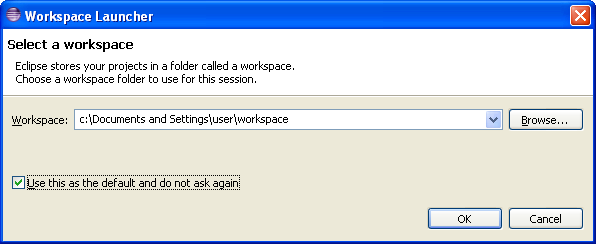
Можно оставить этот каталог, который предложили по умолчанию, или выбрать другой, например C:\Program Files\Android\workspace. Сама система Eclipse теперь установлена, но понадобится также ADT и CDT плагины.
3. ADT. Теперь нужно установить ADT Plugin от компании Google. ADT расшифровывается как Android Development Tools. Плагин устанавливается просто [1]. Войдите в меню Help -> Install New Software…, щелкните на кнопке Add (она находится справа вверху в открывшемся окне Install). Откроется маленькое окно диалога Add Repository, в поле Name введите ADT Plugin и в поле Location введите URL https://dl-ssl.google.com/android/eclipse/ и кликните OK.
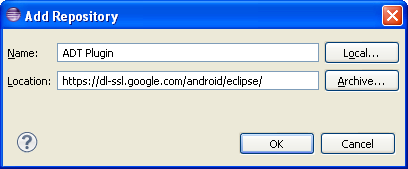
Через несколько секунд в таблице доступного для установки программного обеспечения появятся записи Developer Tools и NDK Plugins, поставьте на них галочки и кликните Next. Появится список устанавливаемых инструментов, далее кликните Next. Появится текст лицензионного соглашения, выберите «I accept …» и нажмите Finish. Начнется процесс загрузки и установки, дождитесь окончания. Если при установке появится окно с предупреждением о неподписанном содержимом, и запросом на продолжение установки, здесь просто нажмите OK.
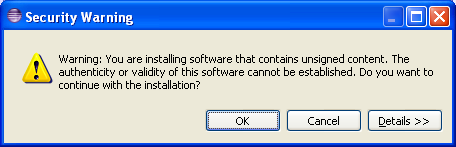
После завершения установки перезапустите Eclipse.
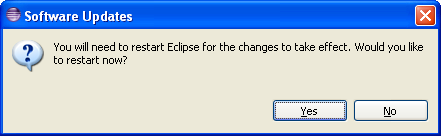
4. Пути до SDK. Проверьте настройки путей до SDK, для этого откройте меню Window -> Preferences, перейдите в раздел Android. В поле ввода SDK Location должен быть правильный путь до каталога SDK (например такой: C:\Program Files\Android\android-studio\sdk). Если это не так, то исправьте. В списке должны присутствовать все уровни API Android (API Level), с которыми Вы планируете работать.
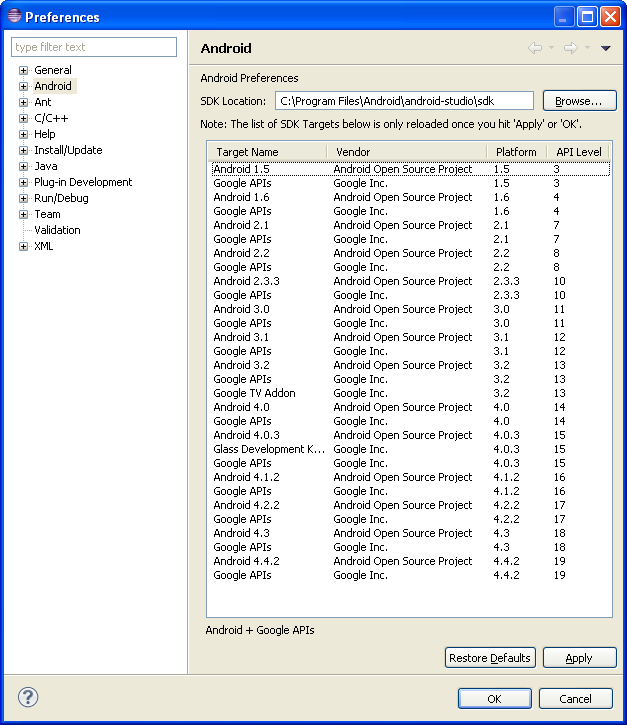
Добавите переменную окружения ANDROID_SDK, значение которой равно пути корневого каталога SDK (например c:\Program Files\Android\android-studio\sdk). Добавьте в конец переменной окружения PATH, через точку с запятой пути %ANDROID_SDK%\tools, %ANDROID_SDK%\platform-tools.
5. CDT. Если Вы планируете программировать в Eclipse не только на Java, но и на C/C++, то нужно также установить расширение CDT [3]. Это набор инструментария, позволяющего интегрировать в IDE Eclipse поддержку языка C/C++. Для этого снова войдите в меню Help -> Install New Software…, в выпадающем списке Wirk with: выберите текущую версию Eclipse. Она может называться несколько странно — Helios, Kepler и т. п. Это имена, которые разработчики дают релизам Eclipse (имя релиза можно посмотреть в окошке Help -> About).
В моем случае Eclipse носила имя Kepler, поэтому нужно выбрать Kepler — http://download.eclipse.org/releases/kepler. После выбора список возможных дополнений заполнится. Разверните узел Programming Languages, и поставьте галочки по всем пунктам, где упоминаются C/C++. Я обычно выбираю пункты:
• Autotools support for CDT
• C/C++ Development Tools SDK
• C/C++ Library API Documentation Hover Help
• C/C++ Unit Testing Support
• Code Recommenders Developer Tools
• Eclipse XML Editors and Tools
• Visual C++ Support
• XL C/C++ Compiler Support
Как и в прошлый раз при установке ADT Plugin, тупо жмите Next и все подтверждайте. В конце нажмите Finish, и дождитесь завершения процесса установки выбранных плагинов.
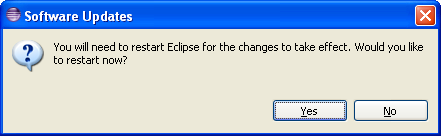
После окончания установки перезагрузите Eclipse. На этом установка завершена.
[Установка утилиты Ant]
Утилита Ant, написанная на Java, позволяет автоматизировать процесс сборки приложения Android в среде разработки Eclipse.
1. Загрузите двоичные исполняемые файлы утилиты по ссылке [4]. Это ZIP-архив, распакуйте его в любой каталог, например в папку c:\Program Files\Android\apache-ant-1.9.3.
2. Добавьте переменную окружения ANT_HOME, значением которой должен быть путь до каталога Ant (путь c:\Program Files\Android\apache-ant-1.9.3). Это делается через Мой компьютер -> Свойства -> Дополнительно -> Переменные среды.
3. Добавьте в конец переменной окружения PATH, через точку с запятой, путь %ANT_HOME%\bin.
4. Запустите команду ant -help, чтобы проверить, что утилита Ant работает.
[Установка Android NDK]
NDK переводится как Native Development Tools, это набор инструментария, позволяющий реализовать части приложений Android на обычных, традиционных (native) языках, таких как C и C++. Это означает, что все равно Ваша программа будет основана на Java, просто Вы получаете возможность вызывать из кода Java подпрограммы из модулей C/C++ и наоборот. Для определенных типов приложений это окажется полезным, поскольку можно использовать уже имеющиеся библиотеки и готовые модули кода, однако для написания большинства приложений не нужен Android NDK.
Перед тем, как загрузить NDK, Вы должны понять, что NDK не принесет пользы для большинства приложений. Как разработчику, Вам нужен баланс между достоинствами и недостатками при выборе инструментария и языка программирования. Имейте в виду, что программирование под Android на языках, отличающихся от Java, обычно не приводит к повышению производительности приложения, однако обычно всегда усложняет приложение. В общем случае Вы должны использовать NDK только тогда, когда это важно для функционала Вашей программы и никогда — если Вы просто предпочитаете программировать на C или C++.
Обычно хорошими кандидатами на реализацию с помощью NDK это приложения, в которых встроено автономное, интенсивное использование ресурсов процессора, которые не выделяют много памяти и не требуют реализации интерфейса пользователя (GUI) — обработка и генерация сигналов, симуляция физики объектов, сложные математические расчеты и тому подобное. Когда Вы принимаете решение — нужно ли Вам использовать при программировании использовать не-Java язык, подумайте о своих требованиях к программе и посмотрите, удовлетворяет ли им в функциональности рекомендуемый для Android фреймворк и API (Android Studio, в котором разработка кода происходит на Java).
1. Перейдите по ссылке [5] и скачайте ZIP-архив, содержащий NDK последней версии для Вашей операционной системы — поддерживаются Windows 32-bit, Windows 64-bit, Mac OS X 32-bit, Mac OS X 64-bit, Linux 32-bit (x86), Linux 64-bit (x86).
2. Распакуйте из архива папку наподобие android-ndk-r9c в любое место на диске. Но следите, чтобы в пути до каталога NDK не было пробелов, например в c:\android-ndk-r9c. Это важное требование, иначе скрипт ndk-build будет выдавать ошибки ndk-build dirname: лишний операнд .. (ndk-build dirname extra operand).
3. Добавьте переменную окружения ANDROID_NDK, значение которой равно пути корневого каталога NDK (например c:\android-ndk-r9c). Добавьте в конец переменной окружения PATH, через точку с запятой путь %ANDROID_NDK%.
[Ссылки]
1. Installing the Eclipse Plugin site:developer.android.com.
2. Get the Android SDK site:developer.android.com.
3. Eclipse CDT (C/C++ Development Tooling) site:eclipse.org.
4. Apache Ant Binary Distributions site:ant.apache.org.
5. Android NDK site:developer.android.com.
6. Словарик Android.
7. How To Setup Eclipse for Android App Development site:instructables.com.




















